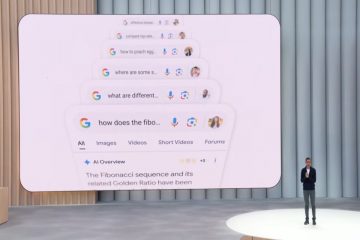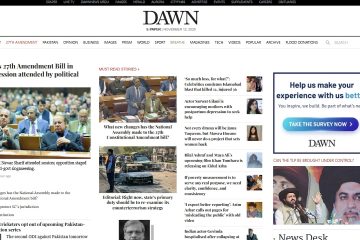Google Fotos speichert Ihre Bilder sicher online, aber manchmal benötigen Sie diese Dateien direkt in der Galerie Ihres Telefons. Vielleicht möchten Sie sie offline bearbeiten, schneller teilen oder einfach lokal verwalten. So verschieben Sie Ihre Fotos von Google Fotos in die Galerie Ihres Geräts mit klaren, einfachen Schritten für Android-, iPhone-und Desktop-Benutzer.
1) Verschieben Sie Fotos von Google Fotos in die Galerie auf Android
Android-Benutzer können mithilfe integrierter Optionen ganz einfach Fotos von Google Fotos in ihrer Galerie speichern. Die Schritte variieren geringfügig je nach Telefonmodell und Android-Version.
Wenn Sie einzelne Fotos speichern möchten, öffnen Sie die Google Fotos-App und tippen Sie auf das Foto, das Sie speichern möchten. Drücken Sie dann auf das Dreipunktmenü in der oberen rechten Ecke. Wählen Sie abschließend „Herunterladen“ oder „Auf Gerät speichern“ aus.
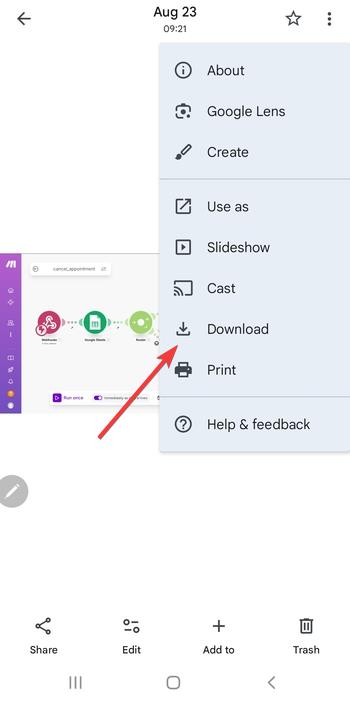
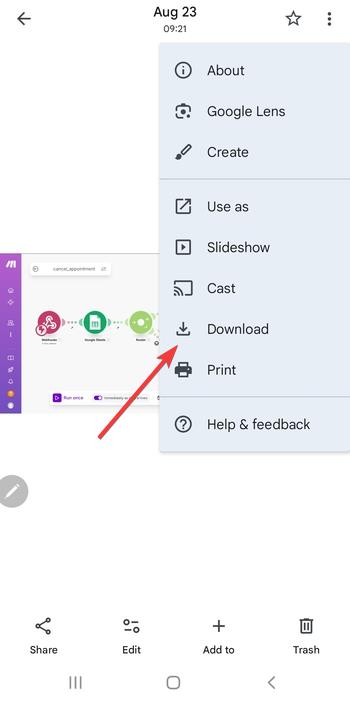
Um mehrere Fotos gleichzeitig herunterzuladen, tippen Sie auf ein Foto und halten Sie es gedrückt, bis Häkchen angezeigt werden. Wählen Sie als Nächstes alle Fotos aus, die Sie herunterladen möchten. Tippen Sie abschließend oben auf das Download-Symbol. Die Bilder werden im Ordner „Downloads“ oder „Bilder“ angezeigt und sind in den meisten Galerie-Apps automatisch sichtbar.
Tipp: Wenn die Option nicht angezeigt wird, ist das Bild bereits lokal gespeichert. Sie können dies überprüfen, indem Sie Ihren Dateimanager öffnen und bestätigen, dass er im DCIM-oder Download-Ordner vorhanden ist.
2) Fotos von Google Fotos in die Galerie auf dem iPhone verschieben
iPhone-Benutzer können ihre Fotos auch von Google Fotos in die iOS-Fotos-App herunterladen, wo sie auf der Registerkarte „Neueste“ angezeigt werden.
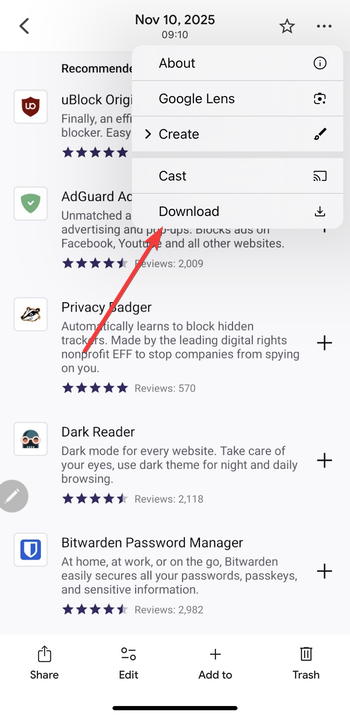
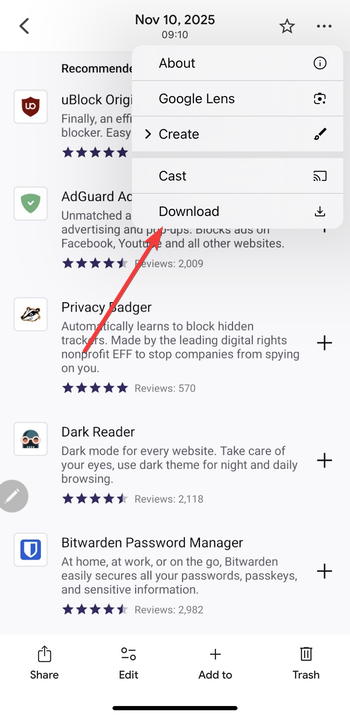
Um aus der Google Fotos-App zu speichern, öffnen Sie die Google Fotos-App und wählen Sie ein Foto aus. Klicken Sie anschließend oben auf die drei vertikalen Punkte und wählen Sie Herunterladen.
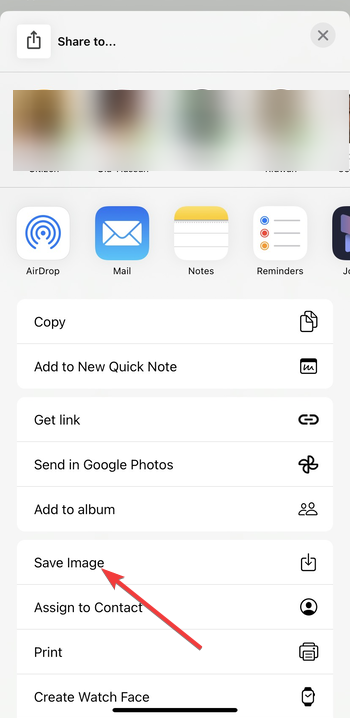
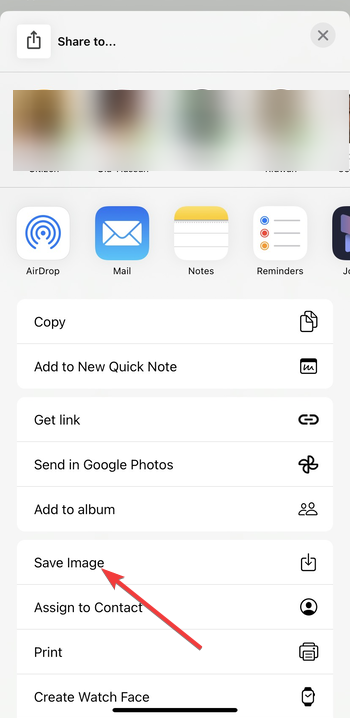
Alternativ können Sie auf das Teilen-Symbol tippen und „Auf Gerät speichern“ oder „Bild speichern“ auswählen. Das Bild wird sofort in der iPhone-Fotos-App angezeigt und mit iCloud synchronisiert, sofern aktiviert.
3) Google Fotos mit einem Computer in die Galerie übertragen
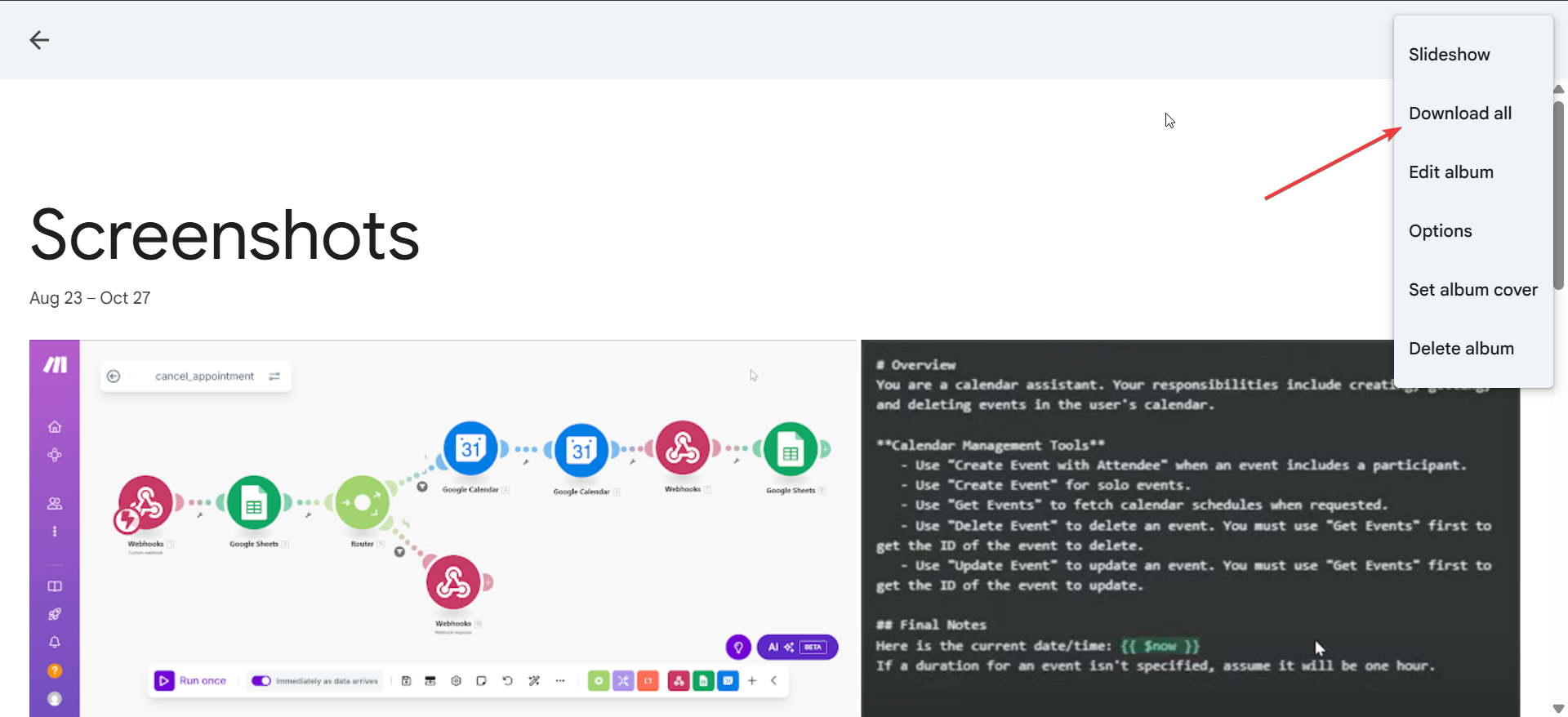
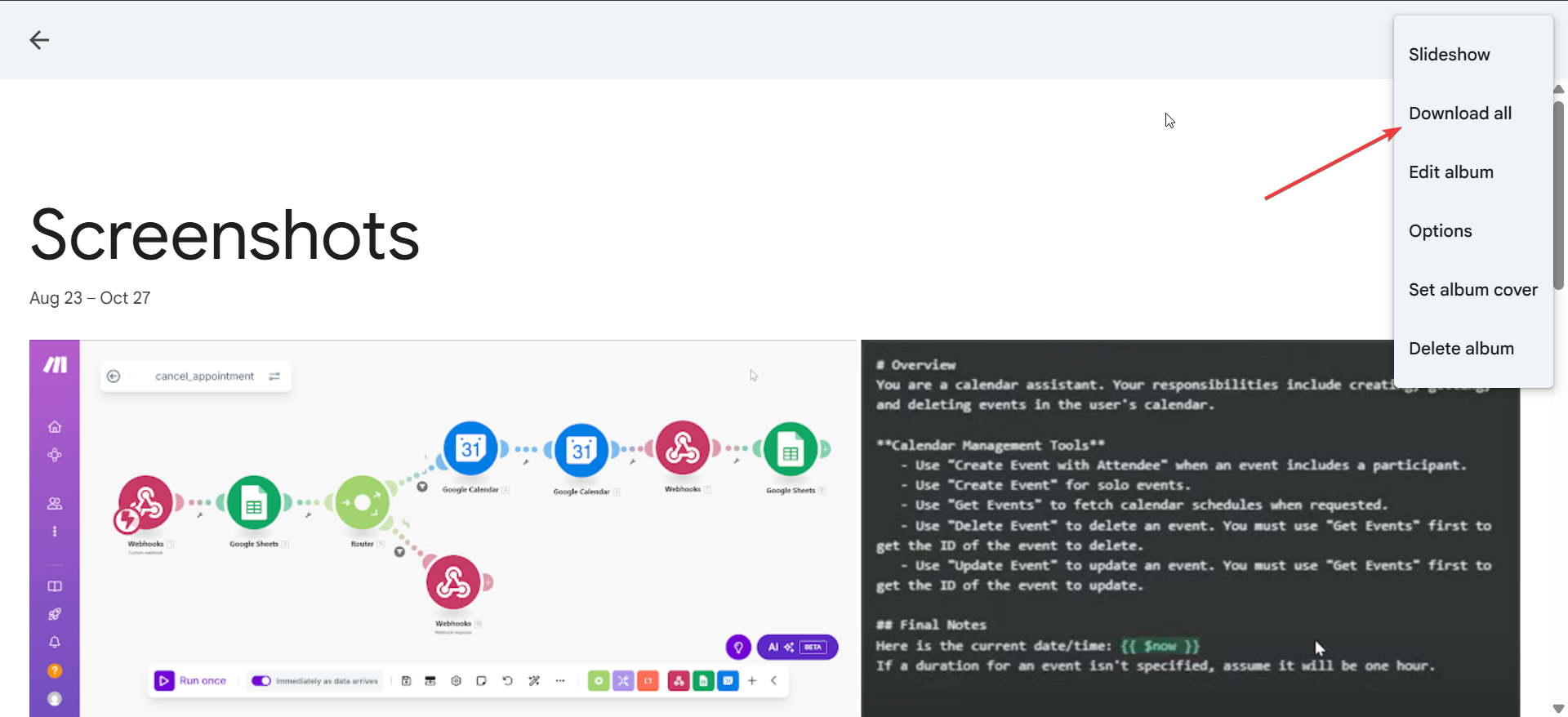
Gehen Sie auf Ihrem Computer zur Google Fotos-Web-App, wählen Sie Ihr Album aus, klicken Sie auf die drei vertikalen Punkte oben und dann auf „Alle herunterladen“, um eine ZIP-Datei zu speichern. Klicken Sie anschließend mit der rechten Maustaste auf die komprimierte Datei und wählen Sie „Alle extrahieren“, um sie zu entpacken. Schließen Sie nun Ihr Telefon über USB an und öffnen Sie dessen Speicherverzeichnis.
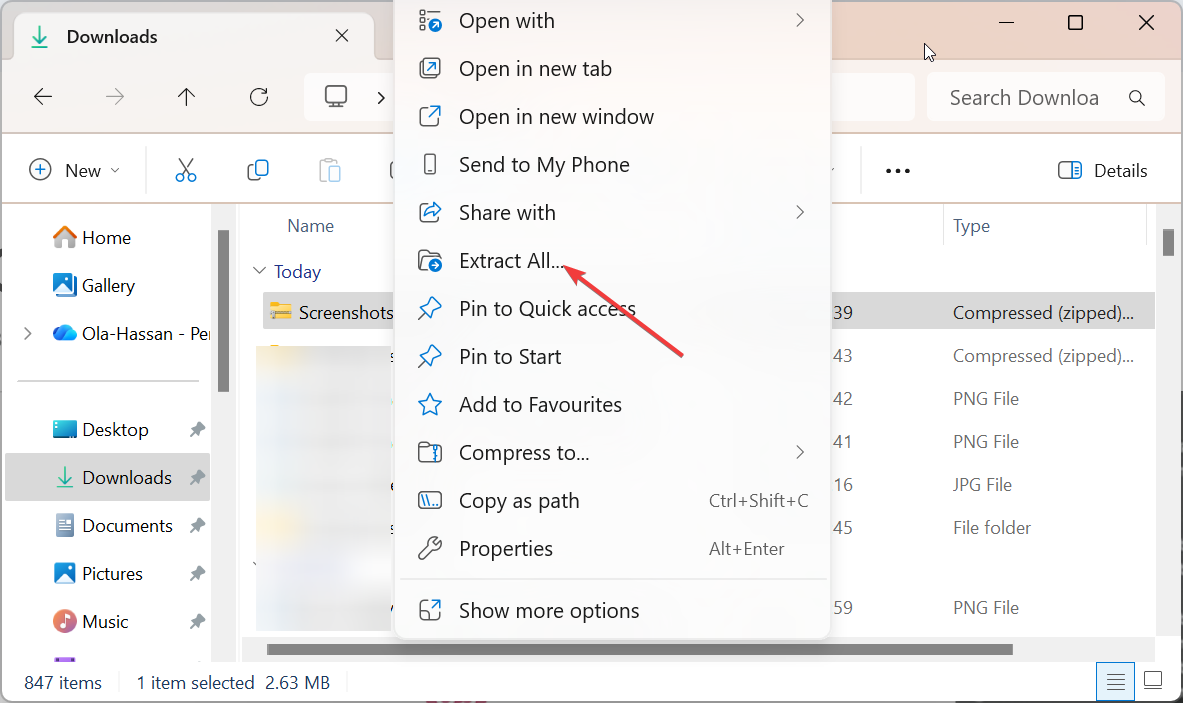
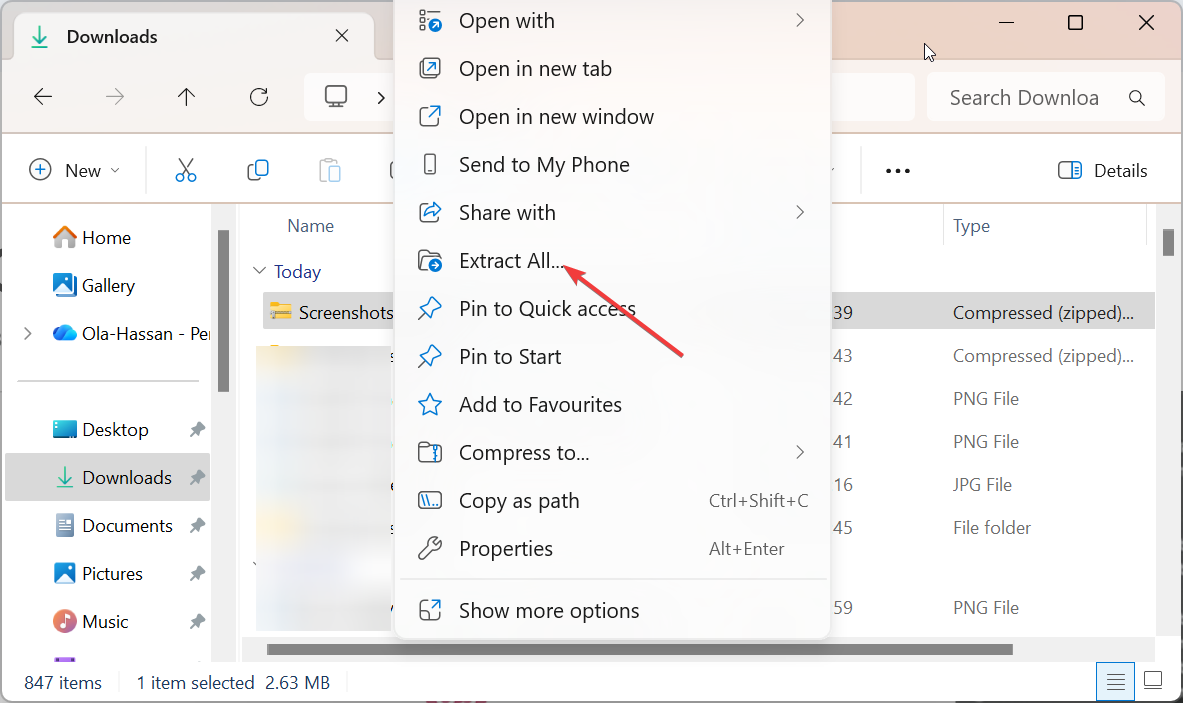
Kopieren Sie abschließend die Fotos in den DCIM-oder Bilderordner. Nach dem Kopieren erscheinen die Bilder innerhalb von Sekunden in der Galerie Ihres Telefons.
4) Verschieben Sie alle Fotos auf einmal mit Google Takeout
Google Takeout lädt Ihre gesamte Google Fotos-Bibliothek auf einmal herunter. Gehen Sie zur Google Takeout-Webseite und deaktivieren Sie alles außer Google Fotos. Legen Sie nun den Dateityp und die Dateigröße fest und exportieren Sie dann.
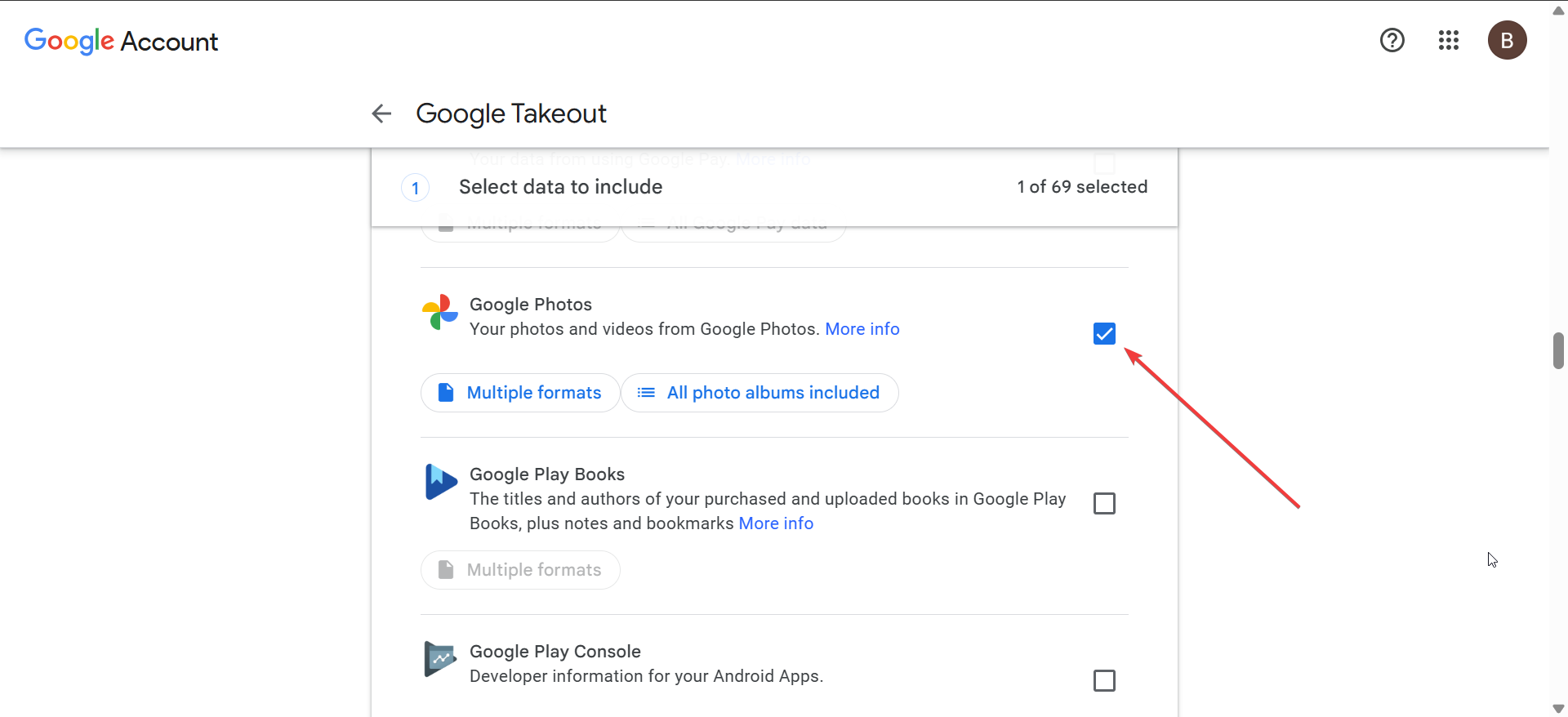
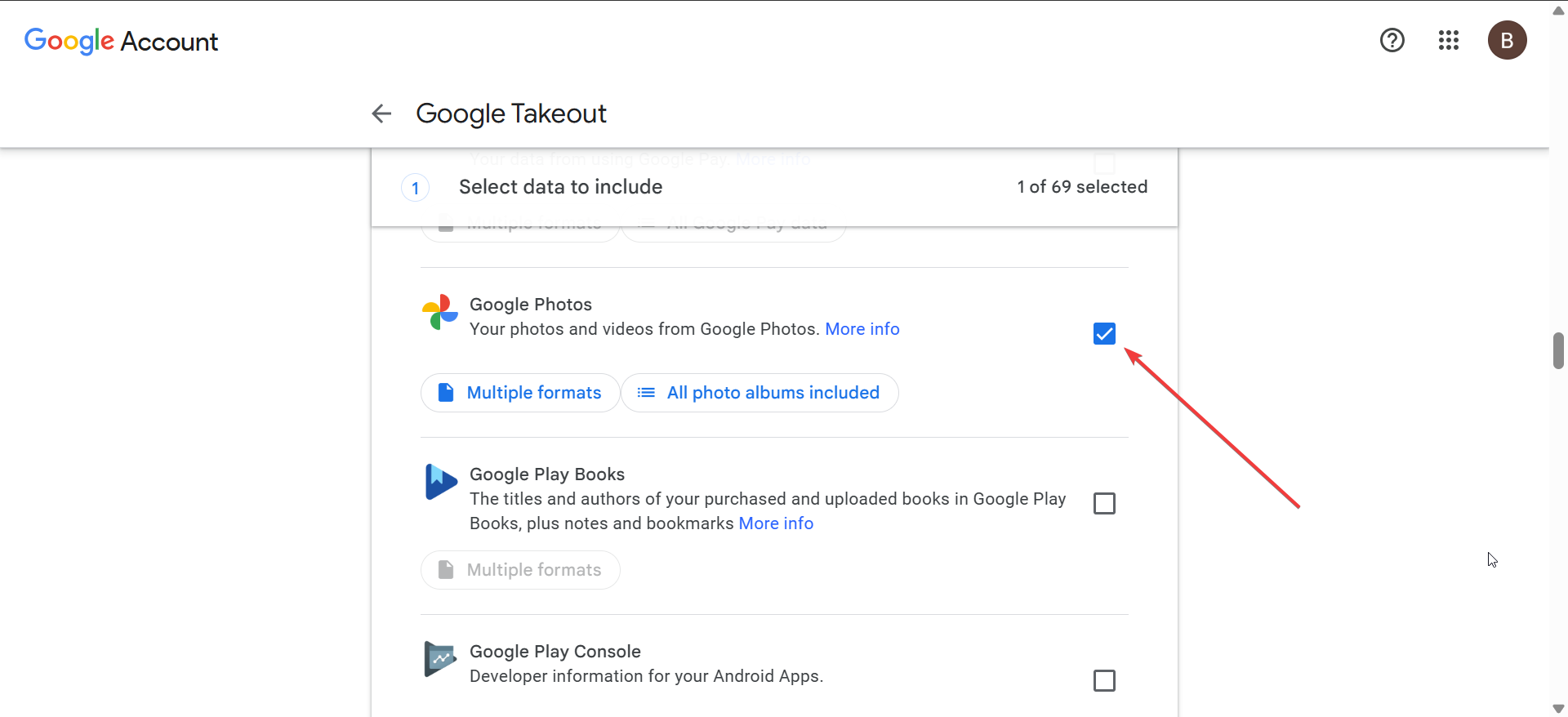
Sie werden per E-Mail benachrichtigt, wenn der Export abgeschlossen ist, und es wird ein Link zum Herunterladen der ZIP-Datei angezeigt. Übertragen Sie nach dem Herunterladen der Datei ihren Inhalt in die Fotoordner Ihres Geräts. Diese Methode eignet sich am besten für große Backups, entfernt jedoch möglicherweise bestimmte Metadaten.
5) Verwenden Sie eine Drittanbieter-App für einfachere Übertragungen
Apps wie AirDroid, MultCloud oder Files by Google vereinfachen die Massenübertragung von Fotos zwischen der Cloud und dem lokalen Speicher. Mit ihnen können Sie große Bildersätze synchronisieren, verwalten und verschieben, ohne Kabel manuell anschließen zu müssen.
6) Fehlerbehebung: Fotos werden nicht in der Galerie angezeigt
Starten Sie Ihr Gerät neu, um die Mediendatenbank zu aktualisieren. Öffnen Sie Ihren Dateimanager und verschieben Sie Fotos bei Bedarf in den DCIM-Ordner. Cache-oder Speicherdaten für die Galerie-App löschen. Verwenden Sie einen Dateimanager, um die Aktion „Medien erneut scannen“ auszulösen.
Wenn Bilder immer noch nicht angezeigt werden, suchen Sie nach versteckten Ordnern oder kürzlich erstellten Alben, die möglicherweise noch nicht indiziert sind.
Tipps zum Verwalten heruntergeladener Fotos
Organisieren Sie Fotos in bestimmten Alben, damit sie leichter zu finden sind. Entfernen Sie Duplikate nach der Synchronisierung oder Backup-Wiederherstellung. Verwenden Sie Speicherspar-oder Komprimierungstools, wenn auf Ihrem Telefon nicht mehr genügend Speicherplatz vorhanden ist.
FAQs
Warum werden meine Fotos nach dem Speichern nicht in der Galerie angezeigt? Ihre Galerie scannt nur bestimmte Ordner. Wenn Sie Bilder in „Downloads“ gespeichert haben, verschieben Sie sie nach DCIM oder „Bilder“, damit sie angezeigt werden.
Ändert sich die Fotoqualität nach dem Herunterladen? Wenn Sie den Speichersparmodus in Google Fotos verwendet haben, entspricht Ihre heruntergeladene Kopie dieser reduzierten Qualität. Nur in Originalqualität gespeicherte Fotos behalten die volle Auflösung.
Kann ich Fotos aus Google Fotos löschen, nachdem ich sie in die Galerie verschoben habe? Ja, aber stellen Sie zunächst sicher, dass die Cloud-Synchronisierung deaktiviert ist. Andernfalls wird das Bild beim Löschen aus Google Fotos möglicherweise auch aus Ihrer lokalen Kopie entfernt, wenn die Synchronisierung aktiv bleibt.
Zusammenfassung
Verwenden Sie die Option „Auf Gerät speichern“ von Google Fotos, um Bilder lokal zu verschieben. Verwenden Sie für Massendownloads einen PC oder Google Takeout. Verschieben Sie Dateien in den DCIM-Ordner, damit sie in der Galerie angezeigt werden. Nutzen Sie bei Bedarf zuverlässige Tools von Drittanbietern zur Automatisierung.
Fazit
Durch das Verschieben von Fotos aus Google Fotos in Ihre Galerie erhalten Sie die vollständige Offline-Kontrolle über Ihre Bilder und sorgen gleichzeitig für die Sicherheit von Cloud-Backups. Unabhängig davon, ob Sie die integrierte Speicheroption der App verwenden, Ihr Telefon an einen Computer anschließen oder sich auf Tools wie AirDroid verlassen, ist der Vorgang unkompliziert, sobald Sie wissen, wo die Dateien gespeichert sind.
Verwenden Sie bei großen Bibliotheken Google Takeout oder eine Desktop-Übertragung, um die Alben ohne Qualitätsverlust zu organisieren. Überprüfen Sie nach der Synchronisierung Ihre Galerieordner und löschen Sie Duplikate für eine reibungslosere Verwaltung. Mit diesen schnellen Schritten bleiben Ihre Erinnerungen jederzeit zugänglich – online oder offline.